Bilgisayarınızda “sanallaştırma tabanlı güvenlik (VBS)” terimini gördünüz ve bunun ne anlama geldiğini, nasıl çalıştığını ya da etkinleştirmenin/deaktif etmenin size ne kazandıracağını mı merak ediyorsunuz? Endişelenmeyin; VBS, bilgisayarınızın güvenliğini önemli ölçüde artıran bir Windows özelliğidir ve bu rehberde, ne olduğunu ve nasıl yönetileceğini adım adım, anlaşılır bir şekilde açıklayacağız.
Article Summary
- Quick Summary: VBS, bilgisayarınızda ek bir koruma katmanı oluşturur; etkinleştirmek veya devre dışı bırakmak için Windows Güvenlik Ayarları’nı kullanabilirsiniz.
- Read Time: Yaklaşık 5-7 dakika.
- Key Takeaway: VBS, özellikle zararlı yazılımlara karşı koruma sağlayan önemli bir güvenlik özelliğidir ve bilgisayarınızda açık olup olmadığını kontrol etmek kolaydır.
Sanallaştırma Tabanlı Güvenlik (VBS) Nedir?
Sanallaştırma tabanlı güvenlik (VBS), Windows 10 ve Windows 11’de bulunan, bilgisayarınızın donanımındaki sanallaştırma yeteneklerini kullanarak işletim sisteminin çekirdeğinden ayrılmış güvenli bir alan oluşturan bir teknolojidir. Bu alan, kötü amaçlı yazılımların veya saldırganların, hassas işlemlere ve verilere erişmesini önler. Özellikle yeni nesil zararlı yazılımlara karşı ek bir savunma hattı sağlar.
VBS, Credential Guard ve Hypervisor-Protected Code Integrity (HVCI) gibi gelişmiş güvenlik özelliklerinin temelini oluşturur. Bu özellikler, parolalarınızın ve önemli sistem bileşenlerinin korunmasına yardımcı olur.
Note: VBS’yi etkinleştirmek, bazı eski donanımlarda performans kaybına yol açabilir. Özellikle oyun ve yüksek performans gerektiren uygulamalarda küçük yavaşlamalar hissedebilirsiniz.
VBS’nin Bilgisayarınızda Açık Olup Olmadığını Kontrol Edin
Öncelikle, VBS’nin bilgisayarınızda aktif olup olmadığını basitçe kontrol edebilirsiniz. Bu, sisteminizin ek bir koruma katmanına sahip olup olmadığını anlamanızı sağlar.
- Başlat menüsüne tıklayın ve “Bilgisayarınız hakkında” yazıp açın.
- Açılan pencerede, aşağıya kaydırarak “Windows özellikleri” bölümünü bulun.
- Burada “Sanallaştırma tabanlı güvenlik” veya “Çekirdek yalıtımı” gibi bir ibare görüyorsanız, VBS etkin demektir.
- Daha detaylı kontrol için “Windows Güvenliği” > “Cihaz güvenliği” yolunu izleyin ve “Çekirdek yalıtımı” ayarlarını kontrol edin.
Windows Güvenlik Ayarlarından VBS’yi Etkinleştirin veya Devre Dışı Bırakın
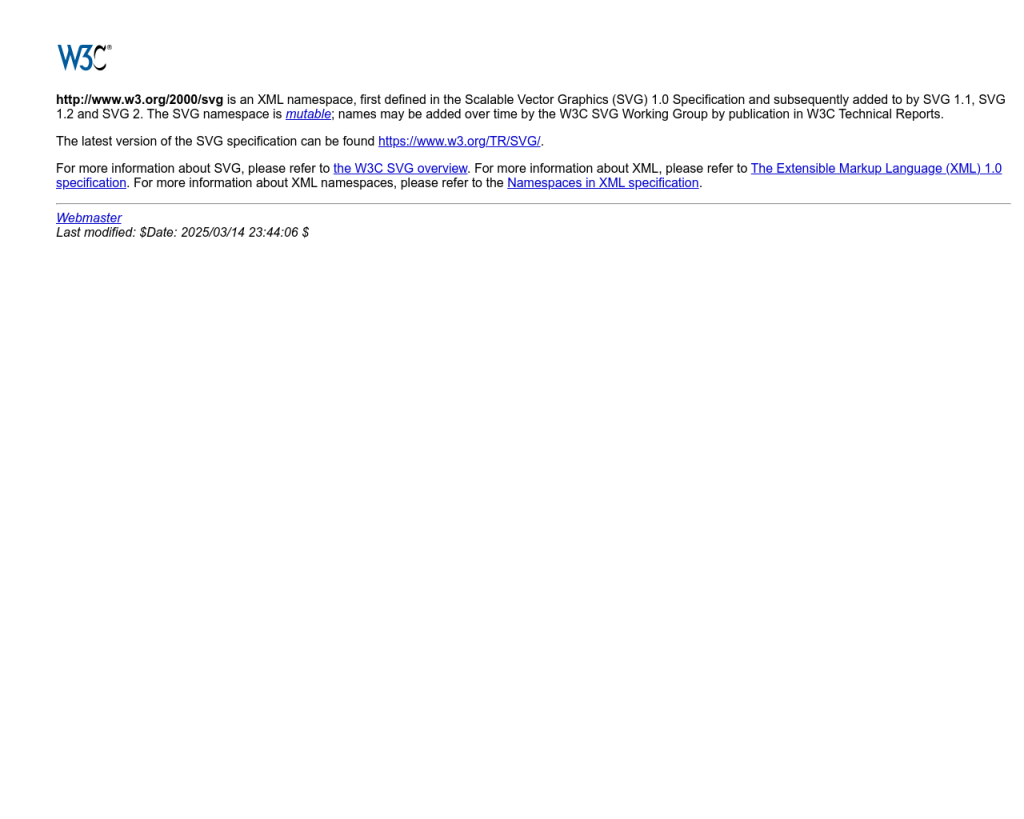
VBS’yi açmak veya kapatmak için Windows’un kendi güvenlik ayarlarını kullanabilirsiniz. Bu adımlar, özellikle sisteminizde uyumluluk sorunu yaşamadığınızdan eminseniz oldukça güvenlidir.
- Başlat menüsünü açın ve “Windows Güvenliği”ni aratıp başlatın.
- Sol menüden “Cihaz güvenliği”ne tıklayın.
- “Çekirdek yalıtımı” başlığı altındaki “Ayrıntılar” seçeneğine tıklayın.
-
Burada “Bellek bütünlüğü” seçeneğini göreceksiniz.
- Etkinleştirmek için anahtarı Açık konuma getirin.
- Devre dışı bırakmak için anahtarı Kapalı konuma getirin.
- Bilgisayarınızı yeniden başlatın.
Bu değişiklikler, sisteminizin güvenliğini artırabilir veya bazı donanım/uygulama uyumsuzluklarını çözebilir. Daha fazla bilgi için Microsoft’un resmi rehberine göz atabilirsiniz.
‘sanallaştırma tabanlı güvenlik VBS nedir’ için Önerilen Çözüm
‘sanallaştırma tabanlı güvenlik VBS nedir’ sorununa daha doğrudan bir çözüm için otomatik bir araç kullanmayı düşünün. Outbyte, bu belirli hataya yol açabilen temel Windows sorunlarını güvenle tarayıp onarmak üzere tasarlanmıştır ve elle sorun gidermeye harcayacağınız zamandan tasarruf etmenizi sağlar.
VBS’yi BIOS/UEFI Ayarlarından Yönetme
Eğer yukarıdaki adımlarla VBS’yi etkinleştiremiyorsanız, bilgisayarınızın BIOS veya UEFI ayarlarında sanallaştırma desteği kapalı olabilir. Bu desteği açmak, VBS’nin çalışması için gereklidir.
- Bilgisayarınızı tamamen kapatıp tekrar açarken DEL, F2, F10 veya ESC tuşlarından birine sürekli basarak BIOS/UEFI ekranına girin (anakart modelinize göre değişir).
- Advanced veya Security sekmesini bulun.
- Intel Virtualization Technology (VT-x) veya AMD-V seçeneğini bulun ve Enabled olarak ayarlayın.
- Değişiklikleri kaydedip çıkın. Bilgisayarınız yeniden başlayacaktır.
- Yukarıdaki Windows ayarlarından VBS’yi tekrar kontrol edin.
BIOS/UEFI ayarları bilgisayarınızın temel yapılandırmasını içerdiğinden, değişiklik yaparken dikkatli olun. Emin olmadığınız ayarları değiştirmeyin. Daha fazla bilgi için Intel’in resmi destek rehberine göz atabilirsiniz.
VBS ile İlgili Performans Sorunlarını Giderme
VBS bazı sistemlerde performans kaybına yol açabilir. Özellikle oyun oynarken veya yüksek işlemci gücü gerektiren uygulamalarda gecikmeler hissediyorsanız, VBS’yi devre dışı bırakmayı düşünebilirsiniz. Ancak, güvenlikten ödün vermemek için bu kararı dikkatlice değerlendirin.
Alternatif olarak, sisteminizi optimize etmek için gereksiz dosyaları temizleyebilir, sürücülerinizi güncelleyebilir ve arka planda çalışan gereksiz uygulamaları kapatabilirsiniz. Eğer sisteminizde genel yavaşlamalar, donmalar veya beklenmedik hatalar yaşıyorsanız, bir otomatik onarım aracı kullanmak işleri kolaylaştırabilir.
Ayrıca, yüksek bellek kullanımı veya donma sorunları yaşıyorsanız, Windows 11 yüksek bellek kullanımı rehberimize göz atabilirsiniz.
VBS’nin Güvenliğinize Katkısı ve Ekstra Koruma Yöntemleri
VBS, özellikle kimlik bilgisi hırsızlığı, rootkit ve gelişmiş zararlı yazılımlara karşı sisteminizi güçlü şekilde korur. Ancak, VBS dışında da güvenliğinizi artırmak için şu önlemleri almanız önerilir:
- Güncel bir antivirüs programı kullanın.
- Windows ve diğer yazılımlarınızı düzenli olarak güncelleyin.
- Şüpheli e-postalara ve bağlantılara tıklamaktan kaçının. Sosyal medya tehditlerinden korunma yollarını öğrenin.
- Güçlü ve benzersiz parolalar kullanın, iki faktörlü kimlik doğrulama etkinleştirin.
VBS, bu önlemlere ek bir güvenlik katmanı sağlar. Özellikle iş bilgisayarlarında veya hassas verilerle çalışan cihazlarda etkin tutulması önerilir.
Sonuç: VBS ile Güvende Kalın
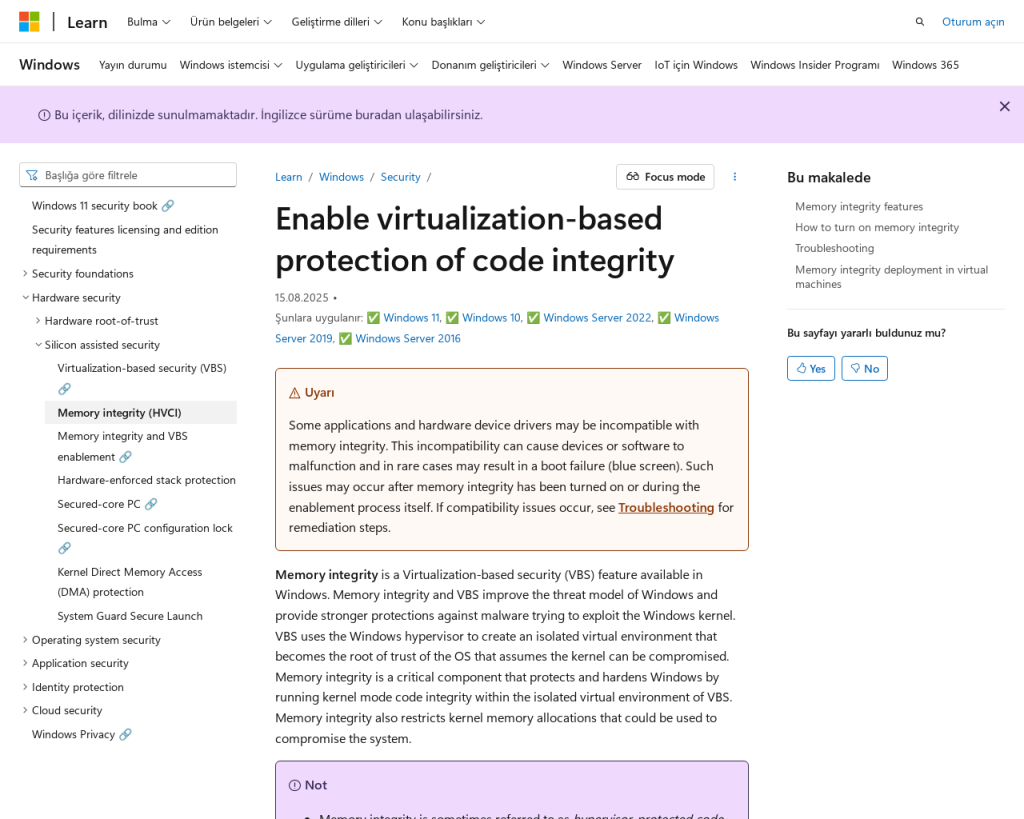
Sanallaştırma tabanlı güvenlik (VBS), bilgisayarınızı modern siber tehditlere karşı korumak için geliştirilen güçlü bir Windows özelliğidir. VBS’yi etkinleştirmek veya devre dışı bırakmak oldukça kolaydır ve yukarıdaki adımları izleyerek sisteminizin güvenlik seviyesini yönetebilirsiniz. Unutmayın, güvenlik ve performans arasında bir denge kurmak önemlidir. VBS hakkında daha fazla bilgiye ihtiyacınız olursa Microsoft’un teknik dökümantasyonunu inceleyebilirsiniz.
Eğer sisteminizde beklenmedik hatalar, donmalar veya performans sorunları devam ediyorsa, donmuş Windows 10 bilgisayarları düzeltme rehberimiz ya da eksik DLL dosyalarını giderme yolları size yardımcı olabilir.
